Cuprins
Introducere
În era digitală, eficiența în crearea documentelor este esențială, mai ales pentru cei care lucrează frecvent cu Microsoft Word. Stilurile sunt un instrument puternic care nu doar că simplifică procesul de formatare, ci asigură o consistență vizuală pe parcursul documentului. Fie că redactați rapoarte de afaceri, lucrări academice sau proiecte personale, utilizarea stilurilor vă permite să săriți peste pașii plictisitori de formatare manuală și să vă concentrați pe conținutul propriu-zis. În această postare, vom explora cum să utilizați stilurile în Microsoft Word, de la aplicarea celor predefinite, până la crearea propriilor stiluri personalizate, astfel încât să obțineți un document profesional și atractiv din punct de vedere vizual.
Concluzii Cheie
- Utilizarea stilurilor în Word facilitează formatarea titlurilor, paragrafelor, listelor, citatelor și a altor elemente din documentul dumneavoastră.
- Puteți utiliza stilurile predefinite în Word sau crea un stil personalizat pentru a satisface nevoile specifice de formatare.
- Stabilirea stilurilor implicite în Word este o modalitate excelentă de a asigura consistența în mai multe documente.
Stăpânirea funcției de stiluri din Word poate îmbunătăți semnificativ calitatea muncii dvs. Indiferent dacă creați rapoarte de afaceri, lucrări academice sau proiecte personale, vestea bună este că acestea sunt foarte ușor de utilizat.
Ce sunt stilurile în Word și cum sunt utile?
Stilurile în Microsoft Word sunt opțiuni de formatare predefinite pe care le puteți aplica diferitelor elemente de text din documentul dumneavoastră, cum ar fi titlurile, paragrafele, listele și citatele. Un stil combină diverse setări de formatare, precum tipul de font, mărimea, culoarea, alinierea și distanțarea între rânduri.
Prin utilizarea stilurilor, puteți menține cu ușurință un aspect și o senzație consistentă pe tot parcursul documentului. De exemplu, dacă aplicați stilul „Titlu 2” titlurilor capitolelor, toate acestea vor avea automat același font, mărime și culoare, asigurând o apariție coezivă și profesională. Acest lucru vă permite, de asemenea, să creați un indice care se actualizează automat.
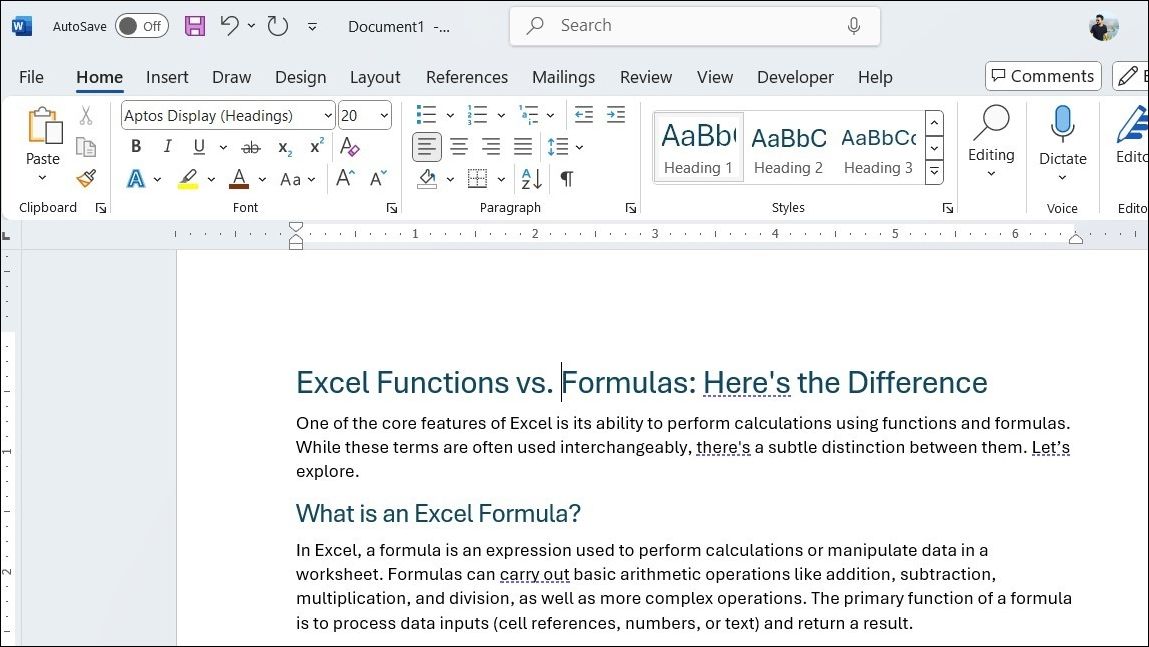
Utilizarea stilurilor nu doar că elimină necesitatea de a formata textul individual, dar simplifică și modificările de formatare viitoare. Aceasta înseamnă că, dacă trebuie să ajustați aspectul titlurilor, paragrafelor sau al altor elemente ulterior, tot ce trebuie să faceți este să modificați stilul, iar Word va actualiza automat toate instanțele acelui stil din documentul dumneavoastră.
Aplicarea stilurilor predefinite
Microsoft Word include o varietate de stiluri predefinite care simplifică procesul de formatare. Puteți găsi stiluri pentru titluri, paragrafe, liste, citate și multe altele, permițându-vă să formatați diferite elemente ale documentului cu doar câteva clicuri. Iată cum să le aplicați:
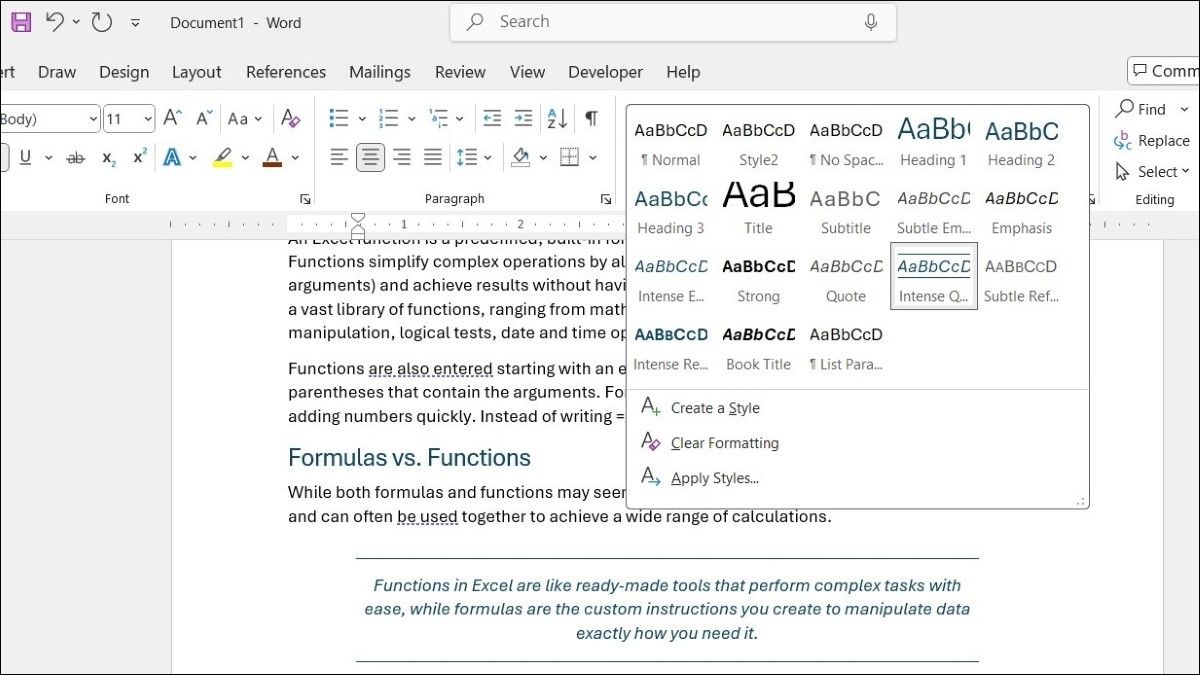
Modificarea unui stil
Microsoft Word vă permite să modificați stilurile predefinite pentru a se potrivi nevoilor dumneavoastră specifice de formatare. Puteți ajusta totul, de la opțiunile de formatare de bază, cum ar fi fontul, dimensiunea, culoarea, alinierea și distanțarea, până la margini, numerotare, efecte de text și multe altele. Cea mai bună parte este că, odată ce modificați un stil, Word va actualiza automat fiecare instanță a acelui stil din documentul dumneavoastră.
Pentru a modifica un stil în Word:
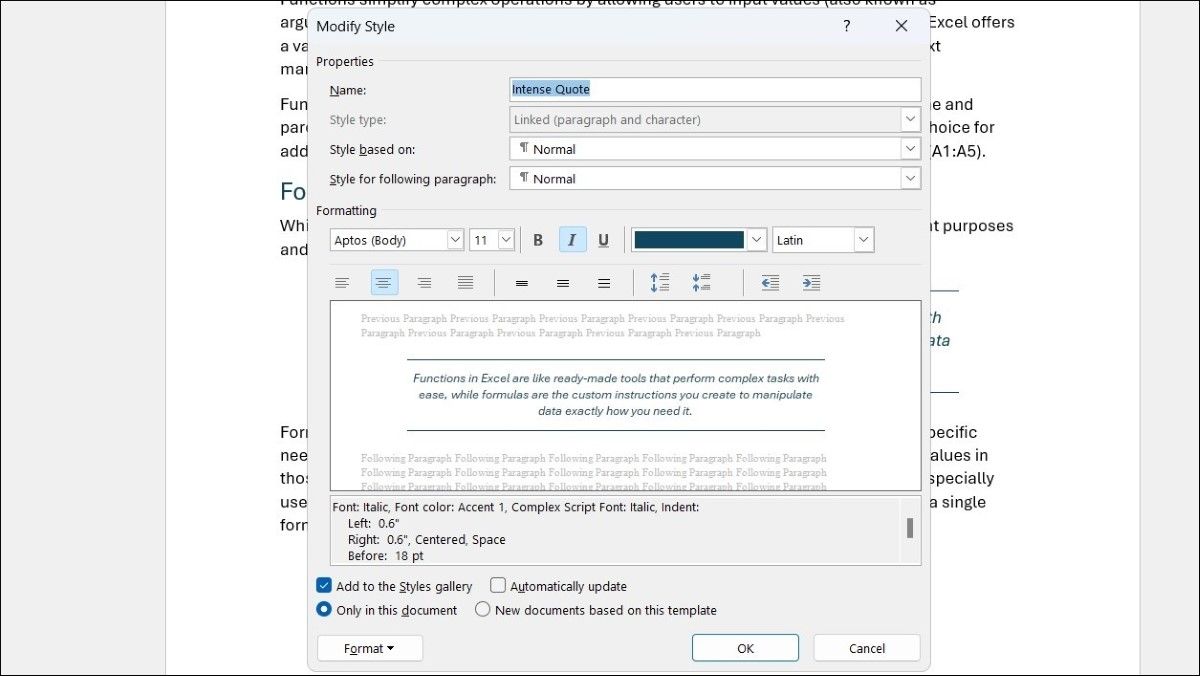
Crearea unui stil personalizat
Dacă stilurile predefinite din Word nu satisfac nevoile dumneavoastră, puteți crea, de asemenea, un stil personalizat adaptat preferințelor specifice. Iată cum:
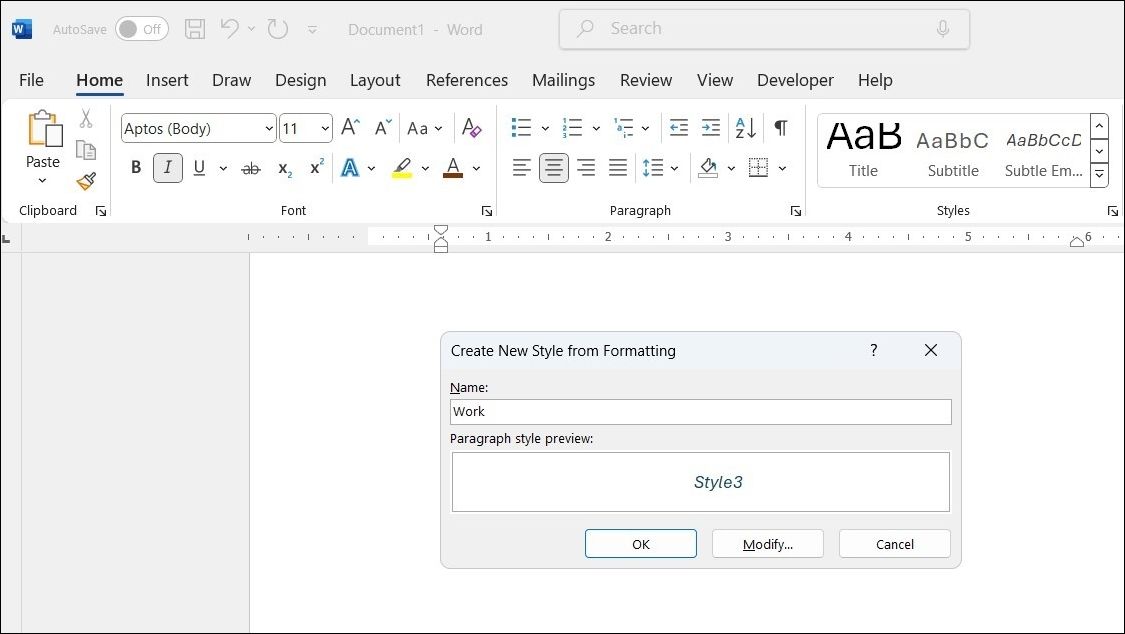
Alternativ, puteți să scrieți și să formatați textul manual și apoi să-l salvați ca stil. Pentru a face acest lucru, selectați textul formatat, faceți clic dreapta pe el și alegeți Stiluri > Creează un stil. Introduceți numele preferat pentru stil și faceți clic pe OK. Stilul salvat va apărea în grupul Stiluri, permițându-vă să-l aplicați la fel ca pe orice alt stil.
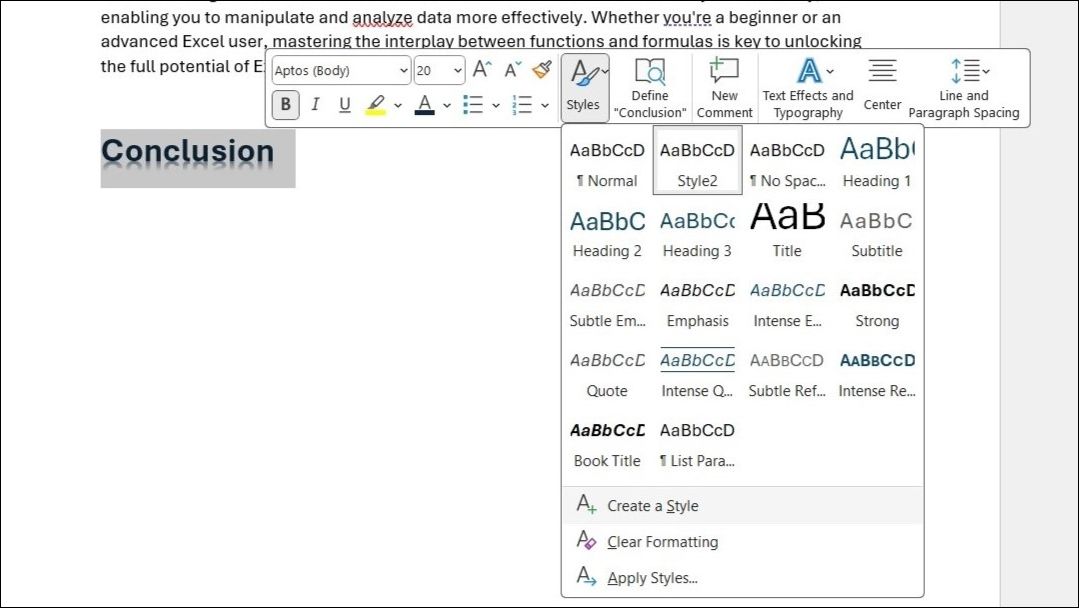
Sfaturi pentru utilizarea eficientă a stilurilor
Acum că știți cum să aplicați, modificați și creați stiluri în Microsoft Word, iată câteva sfaturi care vă vor ajuta să le utilizați eficient.
Aplicarea stilurilor folosind combinații de taste
Deși aplicarea stilurilor prin panoul de stiluri este eficientă, utilizarea combinațiilor de taste în Word poate economisi și mai mult timp. Această abordare este deosebit de utilă pentru sarcinile repetitive de formatare.
De exemplu, apăsând Ctrl + Alt + 1 se aplică stilul Titlu 1, în timp ce Ctrl + Alt + 2 aplică Titlu 2. De asemenea, puteți atribui o combinație proprie unui stil. Pentru a face acest lucru, faceți clic dreapta pe stil, selectați Modifică și faceți clic pe Formatează > Tastatura rapidă.
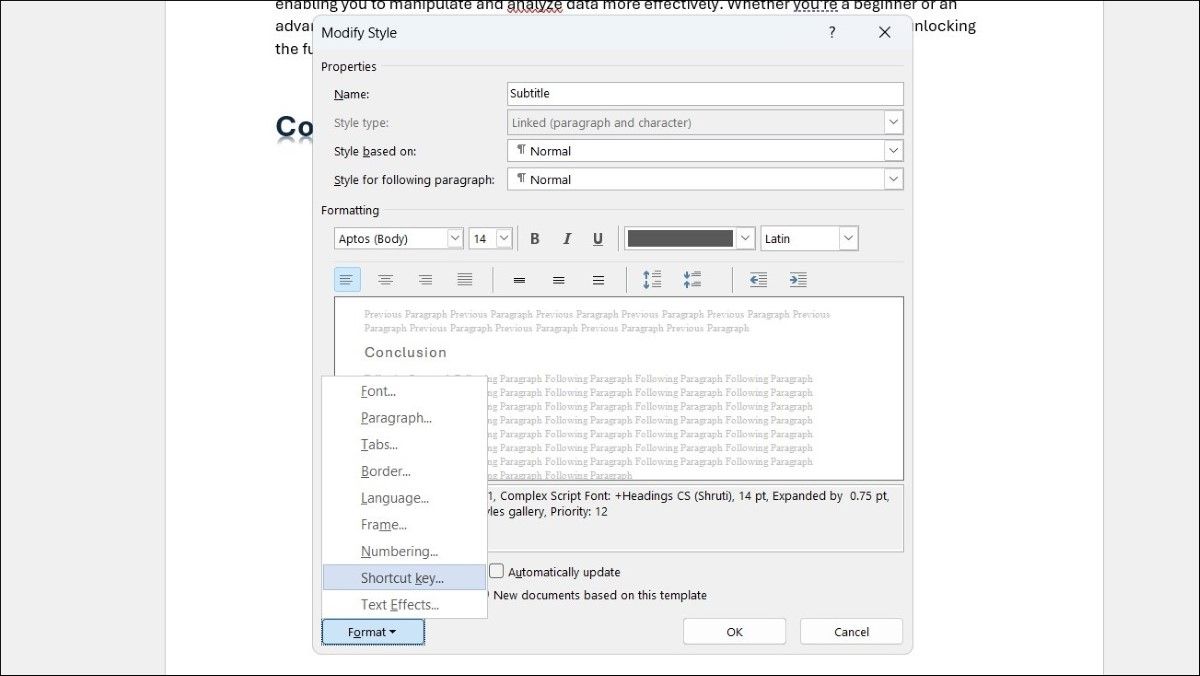
Utilizați stilurile de titlu pentru a muta secțiuni
Unul dintre beneficiile aplicării stilurilor de titlu este integrarea lor cu panoul de navigare din Word. Folosind stilurile de titlu (cum ar fi Titlu 1, Titlu 2 etc.) pentru secțiunile dumneavoastră, puteți restructura cu ușurință conținutul fără a tăia și lipi manual textul.
Pentru a face acest lucru, apăsați Ctrl + F pentru a deschide panoul de navigare și comutați la tab-ul Titluri. De aici, puteți trasa și lăsa întregi secțiuni pentru a le muta.
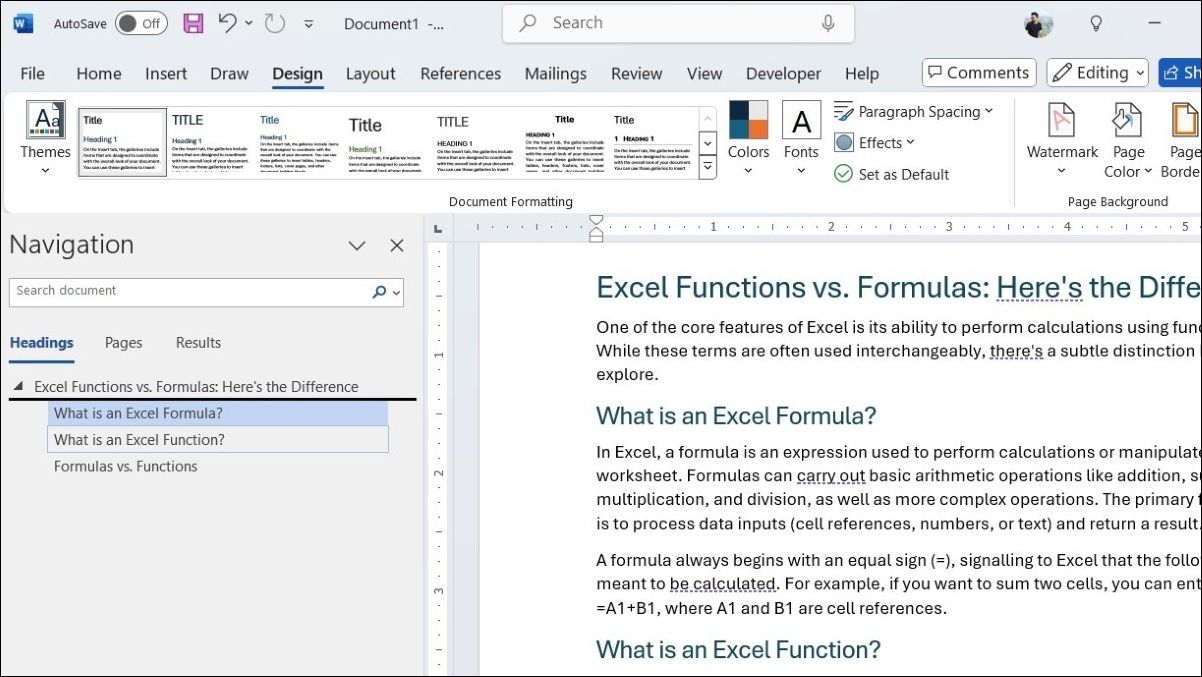
Găsiți rapid unde sunt aplicate stilurile
Microsoft Word facilitează, de asemenea, vizualizarea locurilor în care un stil specific este aplicat în prezent în document. Pentru a face acest lucru, apăsați Ctrl + Shift + Alt + S pentru a deschide panoul de stiluri, apoi faceți clic pe Opțiuni. Apoi, utilizați meniul derulant din secțiunea „Selectați stilurile de arătat” și alegeți În utilizare.
Puteți vizualiza unde este aplicat un stil făcând clic pe săgeata de lângă acesta și alegând Selectați toate X instanțele. Acest lucru va evidenția fiecare instanță a stilului din documentul dumneavoastră, permițându-vă să le ajustați pe toate simultan.
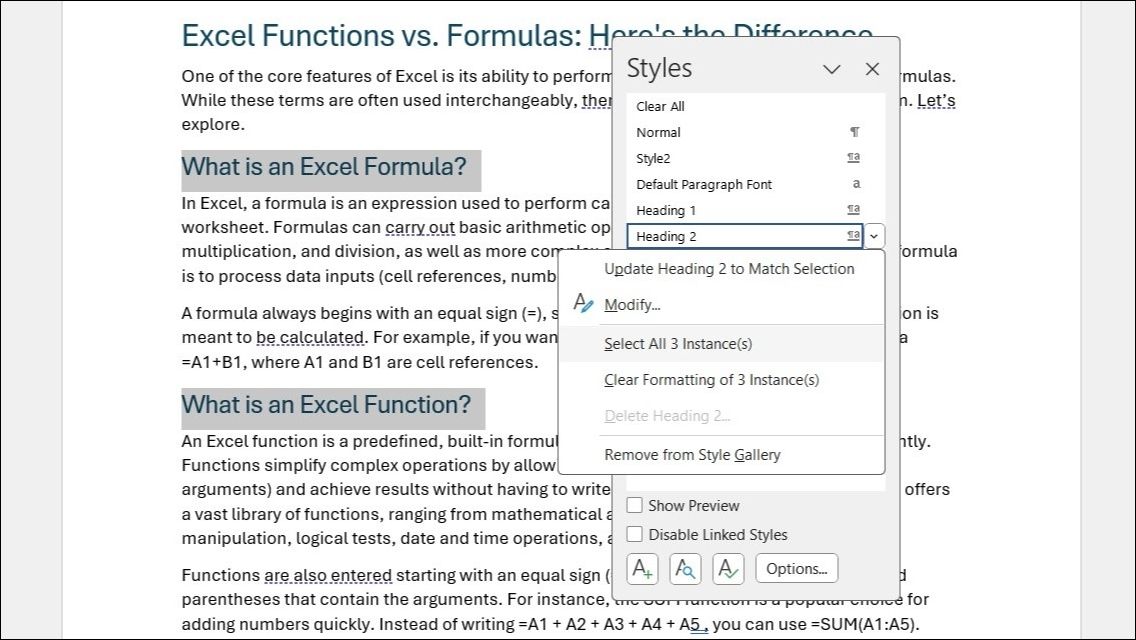
Setați stilurile implicite pentru consistență
Pentru a economisi timp și a menține un format consistent pe tot parcursul documentului, puteți seta stilurile implicite în Word. Puteți configura stiluri implicite pentru titluri, paragrafe și liste, asigurându-vă că formatarea preferată este aplicată automat documentelor și secțiunilor noi.
Pentru a seta stilul pe care l-ați aplicat în prezent ca implicit în documentul Word, accesați tab-ul Design și alegeți Setați ca implicit în secțiunea de formatare a documentului. Apoi, selectați Da pentru a confirma. Aceste valori implicite ajută la asigurarea că documentele dumneavoastră urmează un stil uniform, reducând necesitatea ajustărilor manuale.
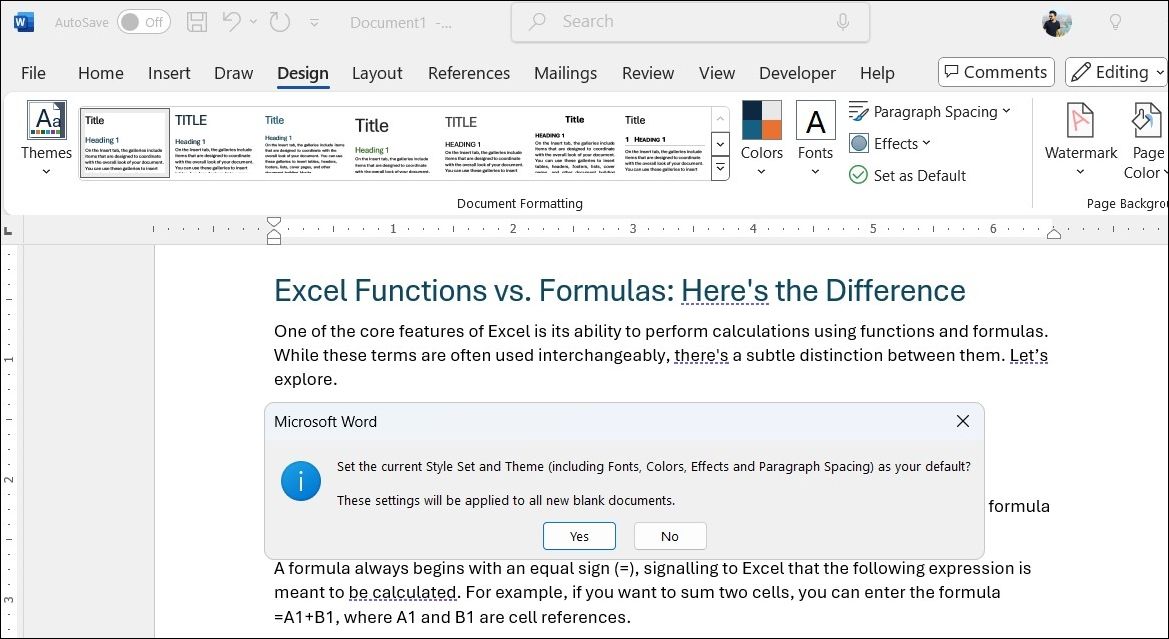
Utilizarea stilurilor în Microsoft Word este o modalitate excelentă de a menține consistența și profesionalismul în documentele dumneavoastră. Prin definirea și aplicarea stilurilor în Word, puteți economisi mult timp și ajusta aspectul conținutului cu un efort minim. Așadar, data viitoare când formatați un document, amintiți-vă că stilurile sunt instrumentul dumneavoastră principal pentru eficiență și precizie.